《轻松学autocad 2011绘图(双色版)(含dvd光盘1张)》
第1章 autocad 2011入门
1.1 autocad 2011的启动与退出 /12
1.1.1 autocad 2011的启动 /12
1.1.2 autocad 2011的退出 /13
1.2 autocad 2011的绘图界面 /13
1.2.1 菜单浏览器 /13
1.2.2 快速访问工具栏 /13
1.2.3 标题栏 /14
1.2.4 菜单栏 /14
1.2.5 “功能区”选项卡 /14
1.2.6 绘图窗口 /15
1.2.7 命令窗口 /15
1.2.8 状态栏 /15
1.3 autocad 2011的工作空间 /16
1.3.1 认识 autocad 2011的工作空间 /16
1.3.2 创建新的工作空间 /17
1.4 autocad 2011的基本操作 /18
1.4.1 新建图形文件 /18
1.4.2 打开图形文件 /19
.1.4.3 保存图形文件 /19
1.4.4 关闭图形文件 /19
1.4.5 加密保护文件 /20
1.5 答疑解惑 /21
第2章 绘图设置
2.1 设置绘图环境 /23
2.1.1 设置图形单位 /23
2.1.2 设置绘图界限 /23
2.1.3 设置绘图区的颜色 /24
2.1.4 草图设置 /24
2.2 视图操作 /25
2.2.1 平移视图 /25
2.2.2 缩放视图 /25
2.2.3 命名视图 /26
2.2.4 鸟瞰视图 /27
2.3 autocad 2011命令的调用方法 /28
2.3.1 使用菜单栏调用命令 /28
2.3.2 使用命令行输入命令 /28
2.3.3 退出命令 /29
2.3.4 重复执行命令 /29
2.4 坐标与坐标系 /30
2.4.1 认识坐标系 /30
2.4.2 世界坐标系 /30
2.4.3 用户坐标系 /31
2.4.4 坐标的输入 /31
2.5 典型实例——设置绘图区 的背景颜色 /32
2.6 答疑解惑 /33
第3章 精确绘图的辅助工具
3.1 使用辅助工具定位 /36
3.1.1 使用捕捉模式和栅格功能 /36
3.1.2 使用正交模式 /37
3.2 对象捕捉 /38
3.2.1 设置捕捉选项 /38
3.2.2 临时捕捉 /38
3.3 对象追踪 /40
3.3.1 极轴追踪 /40
3.3.2 对象捕捉追踪 /41
3.4 动态输入 /41
3.5 典型实例——用正交模式绘制矩型 /42
3.6 答疑解惑 /42
第4章 绘制二维图形
4.1 点对象 /45
4.1.1 设置点样式 /45
4.1.2 绘制单点与多点 /45
4.1.3 绘制定数等分点 /46
4.1.4 绘制定距等分点 /47
4.2 线性对象 /47
4.2.1 绘制直线 /47
4.2.2 绘制射线 /47
4.2.3 绘制构造线 /48
4.2.4 绘制多线 /49
4.2.5 绘制矩形 /50
4.2.6 绘制正多边形 /51
4.3 曲线对象 /51
4.3.1 绘制圆 /52
4.3.2 绘制圆弧 /52
4.3.3 绘制椭圆和椭圆弧 /53
4.3.4 绘制圆环 /56
4.3.5 绘制多段线 /52
4.3.6 绘制样条曲线 /57
4.4 创建与编辑面域 /57
4.4.1 创建面域 /58
4.4.2 编辑面域 /58
4.4.3 从面域中获取文本数据 /59
4.5 典型实例——绘制六角螺母 /60
4.6 答疑解惑 /62
第5章 选择和编辑图形
5.1 选择图形对象 /64
5.1.1 点选对象 /64
5.1.2 框选对象 /64
5.1.3 快速选择 /65
5.2 复制与高级复制对象 /66
5.2.1 复制对象 /66
5.2.2 偏移对象 /66
5.2.3 镜像对象 /67
5.2.4 阵列对象 /67
5.3 改变对象的位置 /69
5.3.1 移动对象 /70
5.3.2 旋转对象 /70
5.4 修改对象的大小和形状 /71
5.4.1 缩放对象 /72
5.4.2 拉伸对象 /72
5.4.3 拉长对象 /72
5.5 剪辑对象 /73
5.5.1 修剪对象 /73
5.5.2 延伸对象 /75
5.5.3 打断对象 /75
5.5.4 分解对象 /76
5.5.5 合并对象 /76
5.5.6 倒角 /77
5.5.7 圆角 /78
5.5.8 删除对象 /78
5.6 典型实例——绘制拨叉轮 /79
5.7 答疑解惑 /81
第6章 图层的基本使用
6.1 图层的基本操作 /83
6.1.1 创建新图层 /83
6.1.2 设置当前图层 /83
6.1.3 保存与调用图层状态 /84
6.2 设置图层特性 /86
6.2.1 设置图层颜色 /86
6.2.2 设置图层线型 /87
6.2.3 设置图层线宽 /88
6.3 控制图层状态 /89
6.3.1 打开与关闭状态 /89
6.3.2 锁定与解锁状态 /89
6.3.3 冻结与解冻状态 /89
6.4 典型实例——绘制机械制图图层 /90
6.5 答疑解惑 /92
第7章 文字、表格和图案填充
7.1 创建文字 /94
7.1.1 新建文字样式 /94
7.1.2 创建文字 /95
7.1.3 编辑文字 /96
7.2 创建表格 /97
7.2.1 新建表格样式 /97
7.2.2 创建表格 /98
7.2.3 编辑表格 /99
7.3 图案填充 /100
7.3.1 创建图案填充 /100
7.3.2 编辑图案填充 /102
7.3.3 设置孤岛填充 /102
7.3.4 渐变色填充 /103
7.4 典型实例——填充机械部件 /104
7.5 答疑解惑 /105
第8章 块和外部参照
8.1 创建块 /107
8.1.1 新建块 /107
8.1.2 插入块 /108
8.2 属性 /109
8.2.1 定义块属性 /109
8.2.2 插入带属性的块 /110
8.2.3 修改属性定义 /111
8.3 外部参照 /112
8.3.1 附着外部参照 /112
8.3.2 插入参考底图 /113
8.3.3 绑定外部参照 /114
8.3.4 剪裁外部参照 /114
8.4 典型实例——插入平垫圈块 /115
8.5 答疑解惑 /117
第9章 尺寸标注
9.1 尺寸标注样式 /119
9.1.1 尺寸标注的组成 /119
9.1.2 新建标注样式 /119
9.2 常用尺寸标注 /120
9.2.1 线性标注 /120
9.2.2 对齐标注 /122
9.2.3 角度标注 /122
9.2.4 坐标标注 /123
9.2.5 弧长标注 /123
9.2.6 圆心标记 /124
9.2.7 半径标注 /124
9.2.8 直径标注 /125
9.3 快速标注的方法 /125
9.3.1 基线标注 /126
9.3.2 连续标注 /126
9.3.3 快速标注 /127
9.4 多重引线标注 /128
9.4.1 创建多重引线样式 /128
9.4.2 多重引线 /129
9.5 编辑标注 /130
9.5.1 编辑尺寸标注 /130
9.5.2 标注间距 /130
9.5.3 标注打断 /131
9.5.4 关联标注 /131
9.6 典型实例——标注椭形压盖 /132
9.7 答疑解惑 /133
第10章 三维绘图基础
10.1 三维绘图设置 /135
10.1.1 autocad 2011三维建模工作空间 /135
10.1.2 三维绘图的基本术语 /135
10.1.3 使用三维坐标系 /135
10.1.4 三维图形的分类 /136
10.2 视觉样式 /136
10.2.1 选择视觉样式 /136
10.2.2 设置视觉样式 /137
10.3 设置视点 /138
10.3.1 使用对话框设置视点 /138
10.3.2 使用罗盘设置视点 /138
10.3.3 使用菜单设置视点 /139
10.4 典型实例——设置法兰盘的视觉样式 /139
10.5 答疑解惑 /140
第11章 绘制三维图形
11.1 绘制三维线条 /142
11.1.1 绘制三维点 /142
11.1.2 绘制三维直线、射线和构造线 /142
11.1.3 绘制三维样条曲线 /143
11.1.4 绘制三维多段线 /144
11.1.5 绘制三维螺旋线 /144
11.2 绘制三维实体 /145
11.2.1 绘制多段体 /145
11.2.2 绘制长方体 /146
11.2.3 绘制楔体 /146
11.2.4 绘制球体 /146
11.2.5 绘制圆柱体 /147
11.2.6 绘制圆锥体 /147
11.2.7 绘制圆环体 /148
11.2.8 绘制棱锥体 /148
11.3 创建三维网格 /149
11.3.1 创建网格图元 /149
11.3.2 创建三维面 /149
11.3.3 创建旋转网格 /150
11.3.4 创建平移网格 /151
11.3.5 创建直纹网格 /151
11.3.6 创建边界网格 /151
11.4 典型实例——绘制哑铃模型 /152
11.5 答疑解惑 /154
第12章 三维对象的编辑
12.1 布尔运算 /156
12.1.1 并集运算 /156
12.1.2 差集运算 /156
12.1.3 交集运算 /157
12.1.4 干涉检查 /158
12.2 实体操作 /159
12.2.1 三维移动 /159
12.2.2 三维旋转 /160
12.2.3 对齐 /161
12.2.4 三维对齐 /161
12.2.5 三维镜像 /162
12.2.6 三维阵列 /163
12.3 编辑三维实体表面 /164
12.3.1 拉伸面 /165
12.3.2 移动面 /165
12.3.3 偏移面 /166
12.3.4 删除面 /167
12.3.5 旋转面 /167
12.3.6 倾斜面 /168
12.3.7 复制面 /168
12.4 编辑三维实体模型 /169
12.4.1 剖切 /169
12.4.2 加厚 /170
12.4.3 圆角 /171
12.4.4 倒角 /172
12.5 典型实例——绘制方形茶几 /172
12.6 答疑解惑 /174
第13章 渲染三维对象
13.1 查看三维图形的效果 /177
13.1.1 消隐图形 /177
13.1.2 改变三维图形的曲面轮廓素线 /177
13.1.3 以线框形式显示实体轮廓 /178
13.1.4 改变实体表面的平滑度 /178
13.2 设置光源 /179
13.2.1 添加点光源 /179
13.2.2 添加聚光灯 /179
13.2.3 添加平行光 /180
13.2.4 光域网灯光 /181
13.3 设置材质 /181
13.3.1 创建材质 /181
13.3.2 编辑材质 /182
13.4 渲染图形 /183
13.4.1 渲染环境 /183
13.4.2 渲染并保存图像 /183
13.4.3 高级渲染设置 /184
13.5 典型实例——渲染茶几 /185
13.6 答疑解惑 /186
第14章 autocad设计中心与信息查询
14.1 autocad设计中心介绍 /189
14.1.1 打开设计中心 /189
14.1.2 查看图形信息 /189
14.1.3 使用设计中心插入对象 /191
14.2 信息查询 /191
14.2.1 测量两点间的距离 /191
14.2.2 计算面积 /192
14.2.3 查询点坐标 /192
14.2.4 时间查询 /193
14.2.5 面域/质量特性查询 /193
14.2.6 显示对象的数据库信息 /194
14.3 典型实例——计算凸轮的面积 /194
14.4 答疑解惑 /195
第15章 图形的输出和打印
15.1 创建和修改布局 /197
15.1.1 创建布局 /197
15.1.2 修改布局 /199
15.2 打印设置 /200
15.2.1 选择打印设备 /200
15.2.2 选择图纸尺寸 /200
15.2.3 指定打印区域 /201
15.2.4 设置着色打印 /201
15.2.5 设置打印位置 /202
15.2.6 保存打印设置 /202
15.2.7 打印样式表 /203
15.3 发布图形 /205
15.3.1 输出dwf文件 /205
15.3.2 将图形发布到web页 /205
15.4 典型实例——打印平面图 /208
15.5 答疑解惑 /210
第16章 综合实例:绘制机械零件图
16.1 设置绘图环境 /213 16.2 绘制阀盖 /2172100433B

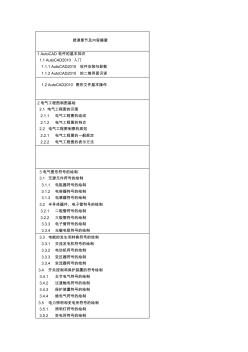 AutoCAD电气工程制图--授课计划
AutoCAD电气工程制图--授课计划

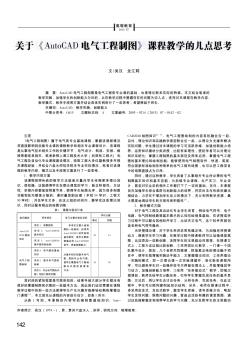 关于《AutoCAD电气工程制图》课程教学的几点思考
关于《AutoCAD电气工程制图》课程教学的几点思考